Photoshop修改背景颜色步骤详解:
首先,启动Photoshop软件并导入需要处理的图片。点击左上角菜单栏中的“文件”选项,选择“打开”功能,浏览并加载目标图片。确保图片清晰度高,以便后续操作更精准。这一步是基础准备工作,建议使用高质量的原始文件以避免失真。
接下来,准备清除原有背景。在工具栏中找到橡皮擦工具,右键点击后选择“魔术橡皮擦工具”。这个工具能智能识别并删除相似颜色区域,非常适合背景移除。操作前,需熟悉工具特性:魔术橡皮擦通过点击背景部分自动清除像素,效率高但需注意设置。
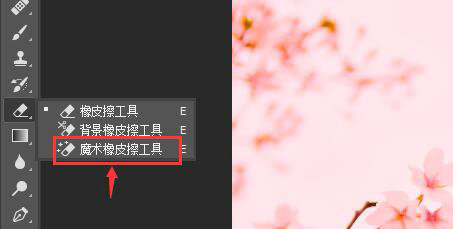
设置魔术橡皮擦参数至关重要。在界面左上角的选项栏中,调整“容差”值。容差控制颜色识别的灵敏度:数值越小,清除范围越精确,适合复杂背景;数值越大,则覆盖更广区域,但可能误删主体。建议从低容差开始,逐步测试以找到最佳平衡点。调整后,点击图片的背景区域,即可一键清除原背景,露出透明图层。

清除背景后,进入添加新颜色的阶段。在图层面板中,点击底部“新建图层”图标创建空白层。这一步确保新背景独立于原图,便于后续编辑。新建图层后,需选择填充工具。右键点击工具栏中的渐变工具,切换到“油漆桶工具”。油漆桶工具专用于大面积填充颜色,操作简单高效。
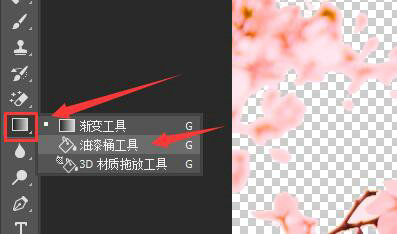
设置前景色以定义新背景颜色。在工具栏底部的前景色块上双击,打开颜色选择器面板。用户可挑选任意色调,如蓝色用于证件照或渐变色用于创意设计。选择后确认,前景色即更新。随后,调整图层顺序:将新建的图层拖动到原始图片图层下方。这一步确保新背景位于主体后方,避免遮挡。最后,选中新建图层,使用油漆桶工具点击填充区域,完成背景颜色更改。

整个过程中,注意事项包括:确保魔术橡皮擦容差设置合理,避免主体边缘残留;新建图层后检查位置是否正确;填充颜色时注意均匀覆盖。完成后,导出图片保存为所需格式。这种方法不仅适用于证件照,还可用于广告设计或社交媒体图片优化,提升视觉效果。通过反复练习,用户能熟练掌握Photoshop的背景修改技巧,高效处理各类图像任务。

